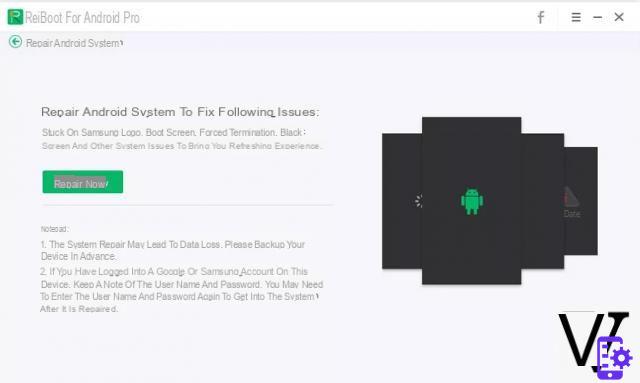Ya hemos visto cómo poner un iPhone en modo recuperación para que puedas reinstalar el firmware y solucionar diversos problemas de funcionamiento del dispositivo. Incluso los teléfonos y tabletas Android tienen modos de funcionamiento que le permiten realizar operaciones avanzadas de reparación o reinstalación de firmware (y más). Por ejemplo, existe el modo Arranque rápido, ya analizado en un artículo anterior, y el modo de recuperación (modo de recuperación) que discutiremos a continuación. Hay que decir que hay varias formas de poner un dispositivo Android en modo de recuperación (o salir de él). Existe el método manual (con combinación de teclas) pero si tienes problemas con este método tienes que recurrir al uso de aplicaciones o software.
Índice de artículos
- ¿Qué es el modo de recuperación?
- Cómo activar / desactivar el modo de recuperación en Android con Reiboot
- Método manual para ingresar al modo de recuperación
- Bloccato de Android en modo de recuperación
Parte 1. ¿Qué es el modo de recuperación?
Todos los dispositivos Android tienen una función llamada Modo de recuperación, que permite a los usuarios restablecer su móvil o tableta a ajustes de fábrica del dispositivo, resuelve algunos problemas en los teléfonos o aplica actualizaciones software. Hay algunas situaciones que el modo de recuperación puede ayudarlo a resolver:
- Tu móvil no funciona bien. Está bloqueado o afectado por un virus.
- Quieres restablecer el dispositivo a la configuración de fábrica.
- Desea eliminar todo el caché para mejorar el rendimiento de su dispositivo y liberar espacio de memoria.
Como ves, el modo de recuperación en dispositivos Android (Samsung, Xiaomi, Huawei, Redmi, Sony Xperia, Motorola, LG, etc ...) puede ser de vital importancia. Pero, ¿cómo pones el dispositivo en modo de recuperación? ¡Siga leyendo para averiguarlo de inmediato!
Parte 2. Poner Android en modo de recuperación con un clic
El proceso de acceso al modo de recuperación varía ligeramente entre los teléfonos inteligentes de Samsung, Huawei, Xiaomi y otras marcas. En lugar de buscar cómo ingresar al modo de recuperación según el modelo y la versión de su dispositivo móvil, le recomendamos que lo pruebe ReiBoot para Android, que es un programa GRATUITO capaz de activar y desactivar el modo de recuperación en cualquier dispositivo Android y con 1 clic. Esto es lo que debe hacer:
Descarga ReiBoot para Android en tu computadora y conecta tu dispositivo Android con un cable USB. Tu eliges "Un clic para ingresar al modo de recuperación”Desde la interfaz principal. Verá que el teléfono se reinicia automáticamente y luego verá el robot Android. Espere hasta que aparezca la pantalla de recuperación. Eso es todo.
De todos modos, aquí están los detalles.
Descargue e instale Reiboot en su PC desde el siguiente botón:
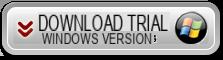
Después de la instalación, verá la pantalla de presentación de este programa: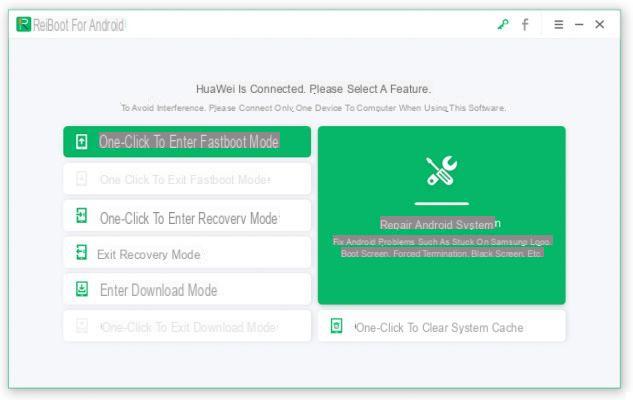
Nota: Si ReiBoot para Android no puede detectar su dispositivo Android, siga las instrucciones para habilitar depuración de USB.
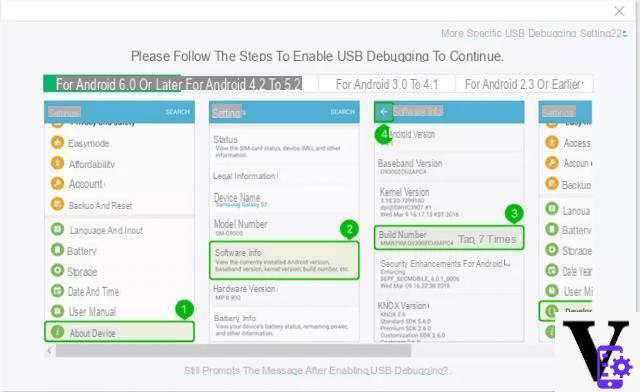
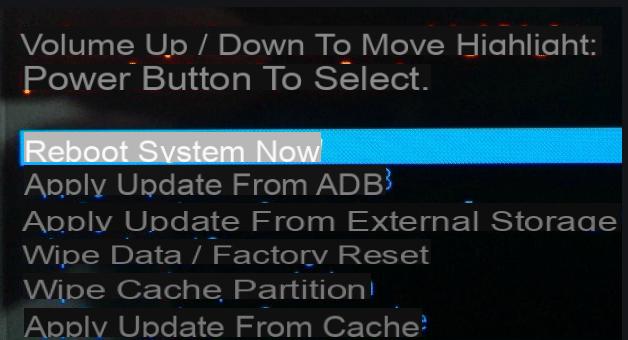
Parte 2. Salir / deshabilitar el modo de recuperación en Android
Para salir y desactivar el modo de recuperación en Android (si, por ejemplo, su teléfono está atascado en modo de recuperación y no puede salir), siempre puede usar Reiboot para Android. Conecte el dispositivo a la computadora mediante un cable USB.
Descargue e instale Reiboot en su PC desde el siguiente botón:
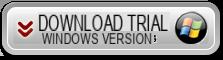
Después de la instalación, inicie el programa y haga clic en "Salir del modo de recuperación"
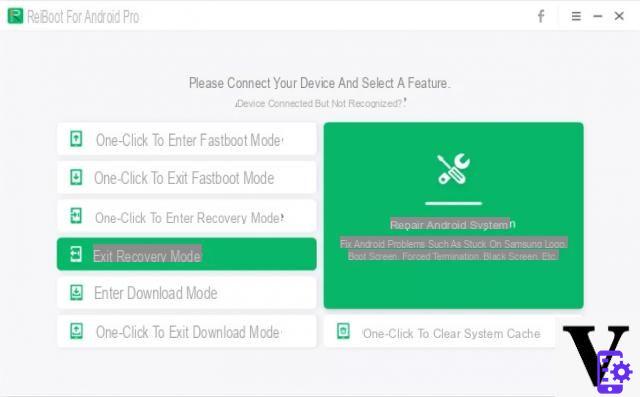
Hecho.
Parte 3. Cómo activar el modo de recuperación manualmente
Si no desea utilizar ReiBoot para Android para poner su dispositivo en modo de recuperación, existe un método de combinación de teclas manual. Cada dispositivo puede tener una combinación de teclas diferente. Aquí hay unos ejemplos.
SAMSUNG GALAXIA
1. Apague el dispositivo Samsung completamente presionando el botón de encendido
2. Mantenga presionada la tecla Encendido, la tecla Subir volumen y la tecla Inicio al mismo tiempo. Suéltelos cuando vea el logotipo de Samsung.
Nota: El botón de encendido se conoce como botón Bixby en Samsung S8 y versiones posteriores.

3. Espere unos momentos después de que desaparezca el icono del robot de Android. Luego verá el menú del modo de recuperación
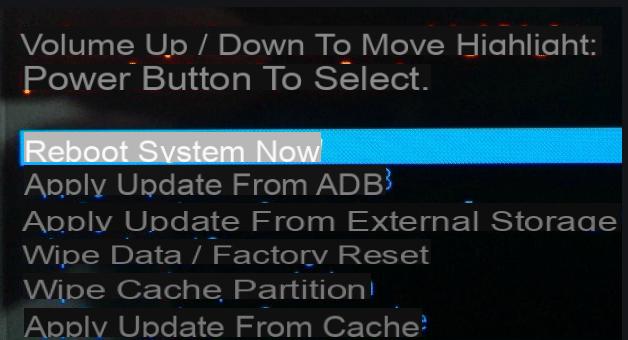
DISPOSITIVOS LG
Paso 1. Apague su dispositivo LG usando el botón de encendido. Mantenga presionados los botones Bajar volumen y Encendido al mismo tiempo durante unos segundos.
Paso 2. Suelte el botón de encendido cuando vea el logotipo de LG, pero mantenga presionado el botón para bajar el volumen.
Paso 3. El modo de cargador de arranque aparecerá en su dispositivo. Desplácese hacia abajo usando el botón para bajar el volumen y seleccione la opción que dice Recuperación.
Paso 4. Presione el botón de encendido y el dispositivo se reiniciará en modo de recuperación.
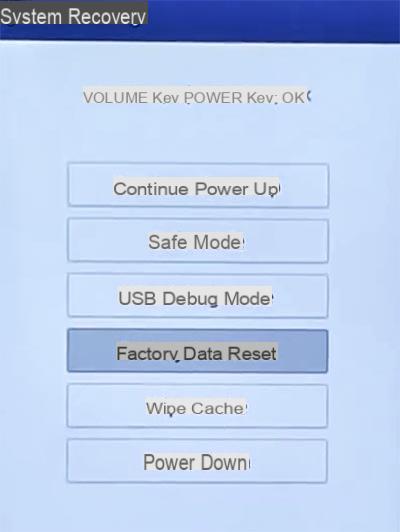
HUAWEI
Paso 1. Apague su dispositivo Huawei presionando el botón de encendido.
Paso 2. Cuando el dispositivo se apague, mantenga presionados los botones simultáneamente Volumen su e conmutación durante unos segundos.
Paso 3. Entrarás en el modo de cargador de arranque. Seleccione la opción "Recuperación" con el botón para bajar el volumen e ingresará al modo de recuperación en su dispositivo Huawei
TELÉFONOS LG
Paso 1. Apague el dispositivo. Mantenga presionados los botones al mismo tiempo Volumen giù e conmutación.
Paso 2. Debe iniciar sesión en el gestor de arranque. Seleccione Recuperación con el botón para bajar el volumen y presione el botón de encendido. Entrarás en modo de recuperación.
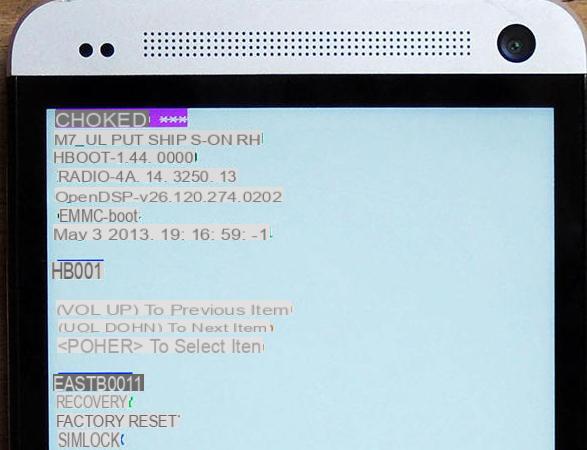
Parte 4. Desbloquear Android atascado en modo de recuperación
El modo de recuperación es una herramienta útil que le permite restablecer activamente el dispositivo, borrar la partición de la caché o aplicar actualizaciones de software fácilmente, pero a veces también causa problemas como cuando el dispositivo se atasca en el modo de recuperación, o el modo de recuperación no funciona. Si ha encontrado estos problemas, no se preocupe; con ReiBoot para Android tendrás una manera fácil de solucionar todo tipo de problemas o errores de Android.
Todo lo que necesita hacer es reparar el dispositivo Android usando Reiboot para Android. Lea la guía a continuación: arreglar Android atascado con Reiboot para Android